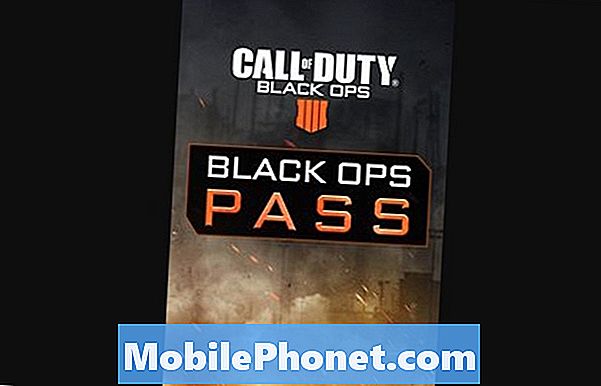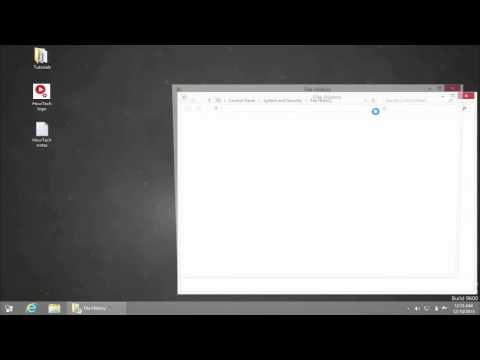
Walaupun Windows 8 menjadikannya lebih mudah untuk membuat sandaran tetapan anda menggunakan perkhidmatan storan awan SkyDrive, ia sebenarnya tidak menyandarkan fail secara automatik pada komputer anda. Sebaliknya, anda perlu menyandarkan fail anda melalui kaedah lain. Berikut ialah cara menyandarkan dan memulihkan fail Windows 8 anda ke pemacu keras.
Palamkan cakera keras USB ke port USB pada sisi komputer riba anda atau belakang PC desktop anda yang menjalankan Windows 8. Ini tidak perlu menjadi pemacu keras USB baru, namun ia perlu mempunyai ruang yang cukup untuk membuat sandaran semua maklumat yang anda ingin simpan secara automatik dalam keadaan kecemasan.

Sebaik sahaja komputer telah mengenali bahawa cakera keras telah dipasang ke dalam port USB, menu kecil akan muncul di sebelah kanan skrin anda. Ketik atau Klik konfigurasikan pemacu ini untuk sandaran pilihan dari menu. Ini pilihan kedua dalam senarai.

PC akan membawa anda ke bahagian Sejarah Fail dari panel kawalan Windows 8. Pemacu keras yang ingin anda sandarkan akan muncul secara automatik dalam menu yang dilabel sebagai 'Jilid baru'. Klik hidupkan butang di sebelah kanan menu.

Anda kemudian akan ditanya sama ada anda ingin menambah cakera keras kepada kumpulan homegroup. Sebuah homegroup adalah kumpulan komputer menggunakan satu rangkaian tanpa wayar. Apabila dikonfigurasikan, homegroup membolehkan pengguna untuk berkongsi fail di seluruh mesin. Untuk tujuan klik tutorial ini Tidak.

Sejarah fail akan segera menyimpan salinan fail anda pada pemacu keras luaran anda untuk penyimpanan selamat, selagi peranti dipasang. Sejurus selepas mengaktifkannya, komputer anda mungkin kelihatan agak lembap kerana Sejarah Fail mula menyimpan segala-galanya untuk cakera keras. Ini adalah perkara biasa, dan hanya akan berlaku buat kali pertama. Selepas itu, komputer anda akan membuat sandaran dan menyimpan fail semasa anda membuat perubahan kepada mereka.
Sekiranya anda perlu memulihkan fail anda, anda perlu kembali ke Panel Kawalan. Ini caranya.
Dari Skrin Mula, Klik kanan atau sapu ke bawah dari bahagian atas paparan skrin sentuh anda.

Bar kecil yang mengandungi hanya satu butang akan muncul di bahagian bawah skrin anda. Ketik atau klik butang yang dilabel Semua aplikasi.

Dari semua aplikasi tatal sehingga anda melihat aplikasi yang dilabelkan, Panel kawalan. Klik ia.

Di dalam Panel Kawalan, ketik atau klik Ssalinan sandaran fail anda dengan Sejarah Fail di bawah Sistem dan Keselamatan. Ia terletak di sebelah kiri atas tingkap.

Di dalam panel Sejarah Fail, klik atau ketik memulihkan fail peribadi. Ia terletak di sudut kiri atas tingkap.

Pilih fail yang ingin anda pulihkan. Anda boleh menyemak imbas fail versi lama dengan mengklik butang ke hadapan dan belakang yang terletak di bahagian bawah tetingkap. Untuk memulihkan fail, klik saja anak panah bulat hijau untuk memulihkan fail dari hari itu.

Windows akan menganalisis aplikasi yang disimpan pada peranti Windows 8 anda dan memilih fail mana yang anda ingin lompat atau dipulihkan.

Walaupun menyimpan cakera keras di atas meja anda memasangkan desktop anda, atau perlu mencabut dan kemudian memasangkan cakera keras pada komputer riba mungkin bukan keadaan yang sesuai untuk backup, berbuat demikian akan membolehkan anda memulihkan fail yang mungkin anda hapuskan secara tidak sengaja atau merosakkan. Sebagai contoh, anda mungkin tidak sengaja memadam perenggan daripada persembahan dan kemudian simpannya. Dengan ciri sejarah fail, anda akan dapat mendapatkan persembahan asal kembali.